스마트 에디터
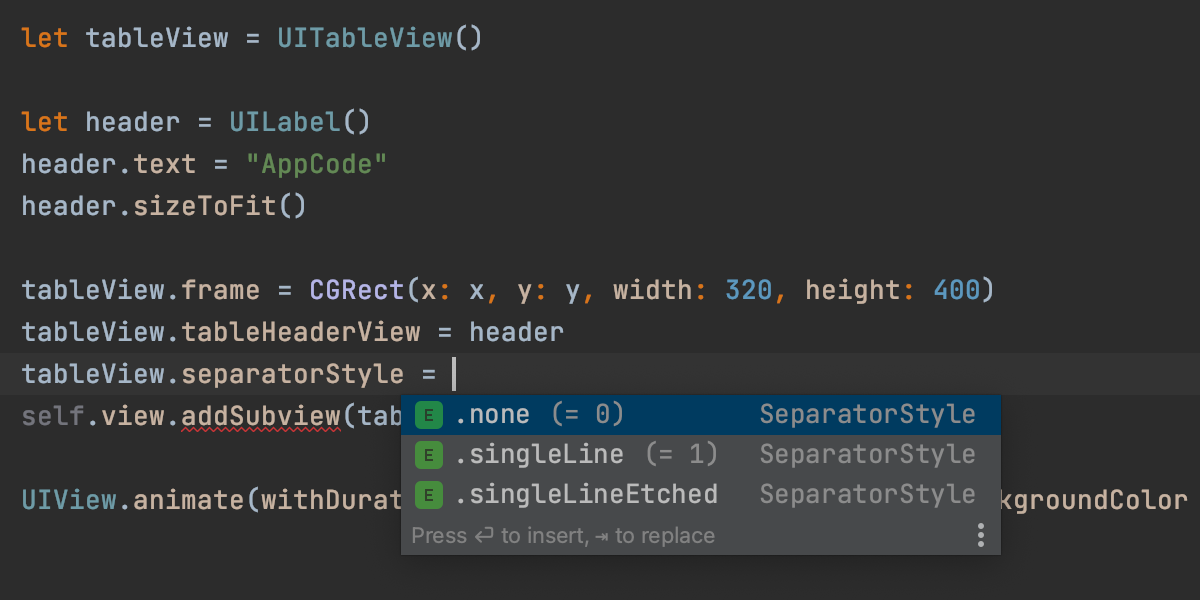
코드 완성
AppCode는 코드가 입력되는 즉시 실행되는 기본 완성 기능과 코드 제안을 더 정확하게 필터링해주는 고급 기능인 SmartType 완성 기능(^⇧Space) 2가지를 코드 완성 기능으로 제공합니다.
두 완성 기능 모두 CamelHumps 및 Middle 매칭을 지원합니다. 즉, 어떤 항목이든 해당 항목의 대문자나 항목 이름의 일부를 입력하면 완성할 수 있습니다.
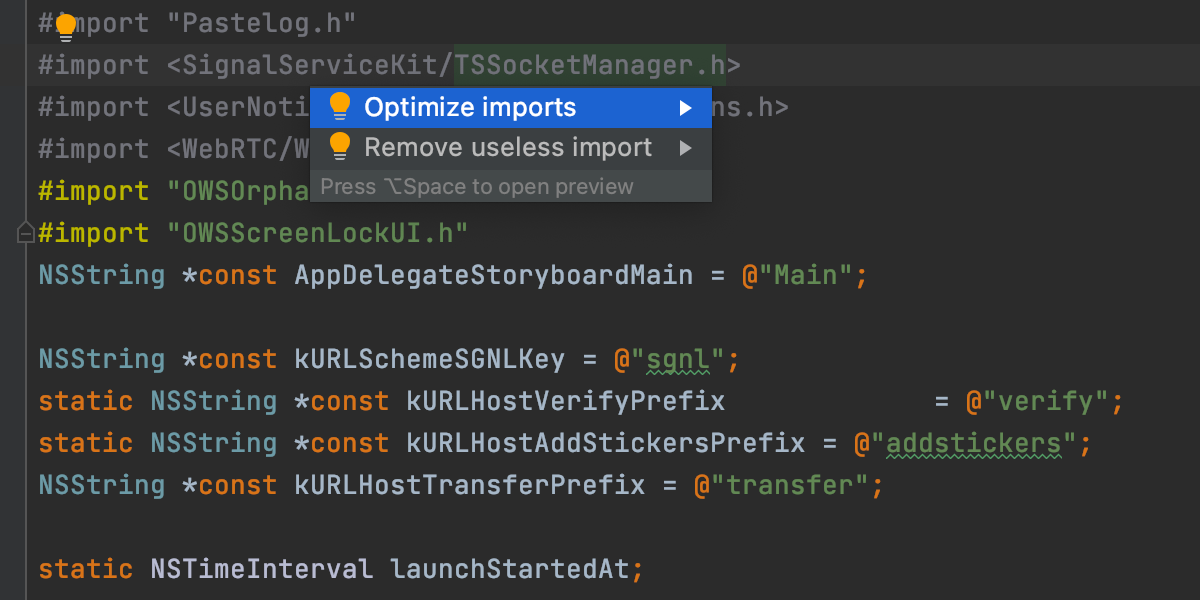
import 문 최적화
AppCode에서는 전체 프로젝트에서 사용되지 않는 import 문을 쉽게 정리할 수 있습니다. 간단히 메뉴에서 Code(코드) | Optimize imports(import 문 최적화)를 실행하거나 ⌥⌘O를 누르세요. 사용되지 않거나 중복된 import 문이 에디터에서 모두 강조 표시되어 코드를 더 깔끔하게 정리할 수 있습니다.
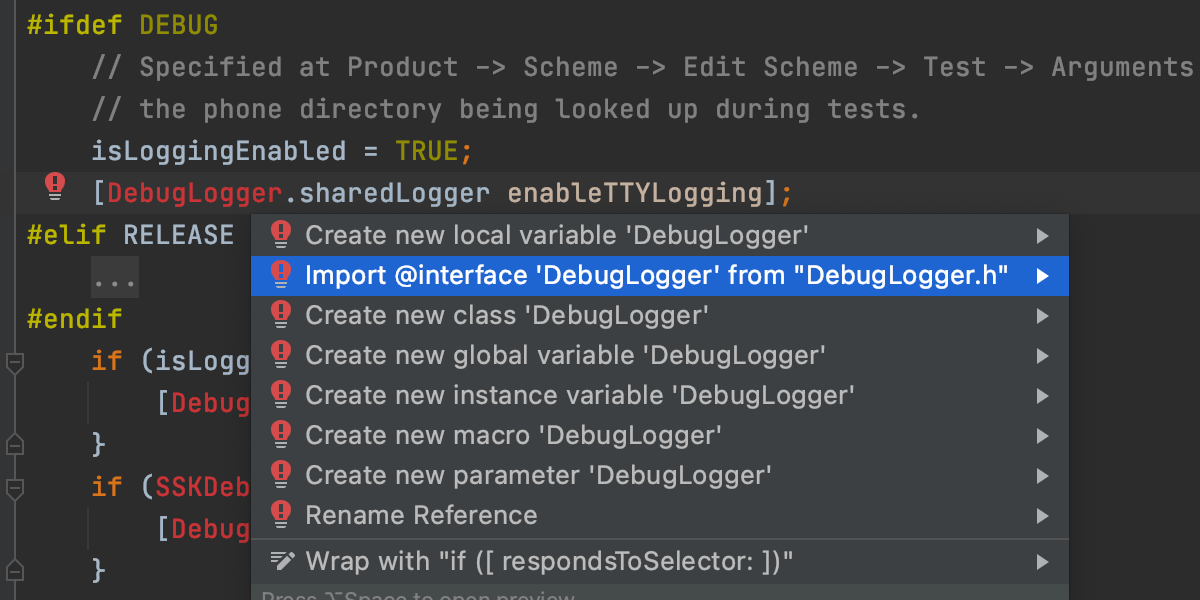
자동 가져오기
아직 가져오지 않은 클래스를 사용하려는 경우, AppCode는 그에 해당하는 import 문의 추가를 자동으로 제안하거나, 사용자가 코드를 완성할 때 import 문을 추가합니다.
코드 서식 지정
코드 서식 지정 기능은 코드가 입력되는 즉시 작동하고, ⌥⌘L을 누르면 선택된 코드 부분, 파일 또는 전체 디렉터리에서 묵시적으로 실행됩니다.
일반 및 언어별 서식 지정 옵션은 Preferences(환경 설정) | Editor(에디터) | Code style(코드 스타일)에서 설정할 수 있습니다. 코드에 영향을 미치는 코드 스타일 설정의 경우, 최근 변경으로 영향을 받은 줄이 강조 표시되어 있는, 즉시 미리보기가 제공됩니다.
코드 재배열
AppCode에서는 코드 요소의 순서를 간단한 단축키 몇 개만으로 빠르게 변경할 수 있습니다. 예를 들어 ⌘⇧↑/↓를 사용해 코드 블록을 위아래로 이동하거나, ⌥⇧↑/↓를 사용해 줄을 이동할 수 있습니다.
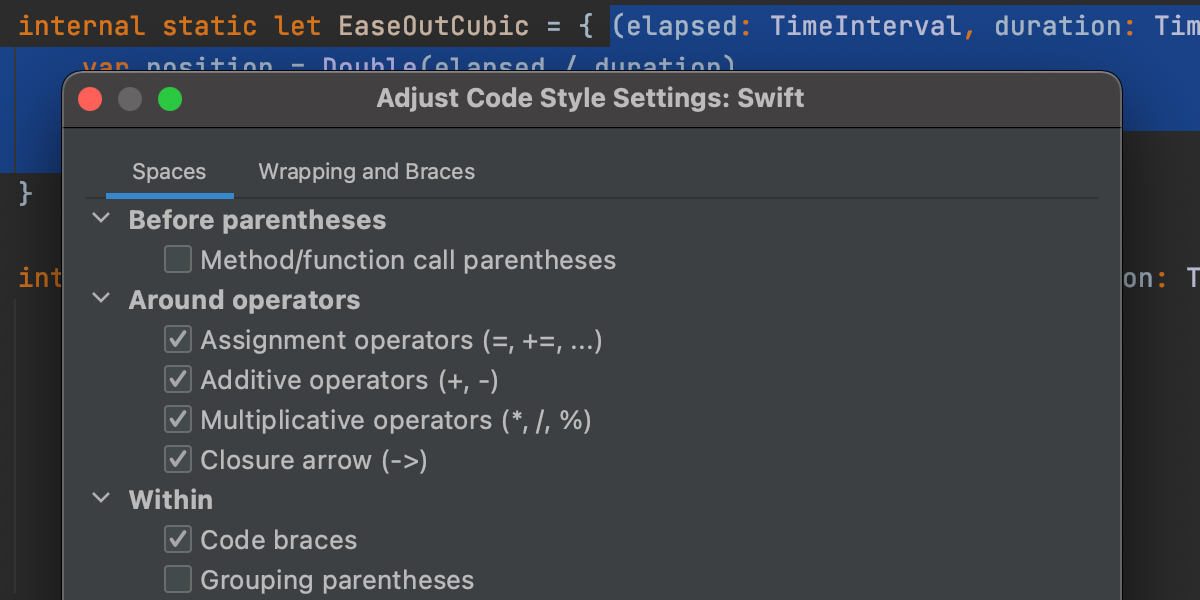
고급 서식 지정 옵션
AppCode는 일부 선택 파일에서 특정 서식 지정을 유지하기 위해, 코드 스타일을 자동으로 탐지하여 기존 파일의 들여쓰기를 편집에 사용합니다.
또한, AppCode에서는 선택된 코드 부분에만 설정이 적용되도록 변경할 수 있습니다. 코드를 선택하고 자동 수정 기능인 Adjust code style settings(코드 스타일 조정 설정)(⌥Enter)를 사용하세요.
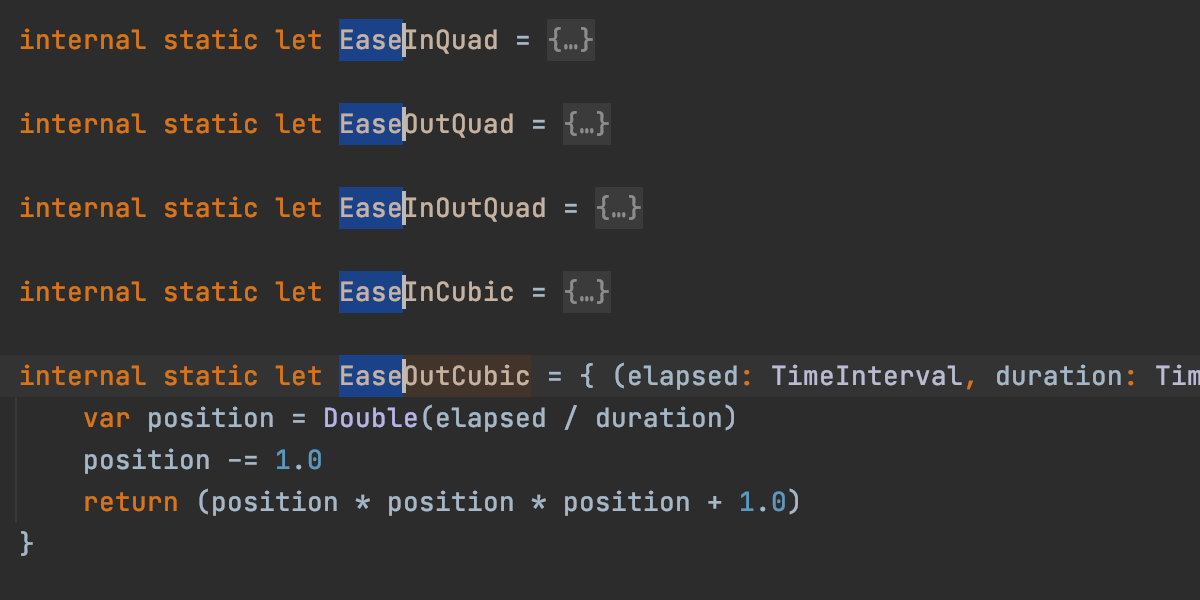
다중 캐럿 및 선택
AppCode에서는 파일 내 여러 위치를 동시에 편집하는 방식으로 생산성을 높일 수 있습니다. ⌥⇧를 누르고 마우스로 캐럿 위치를 선택하거나, ^G를 눌러 현재 단어의 다음 발생 위치를 선택 범위에 추가하세요(선택 범위에서 삭제하려면, ^⇧G를 누름). 그런 다음, 그 모든 위치에서 코드를 동시에 적기만 하면 됩니다. 자동 완성 및 라이브 템플릿 역시 평소대로 작동합니다. 단일 캐럿 모드로 돌아가려면, Esc를 사용하세요.
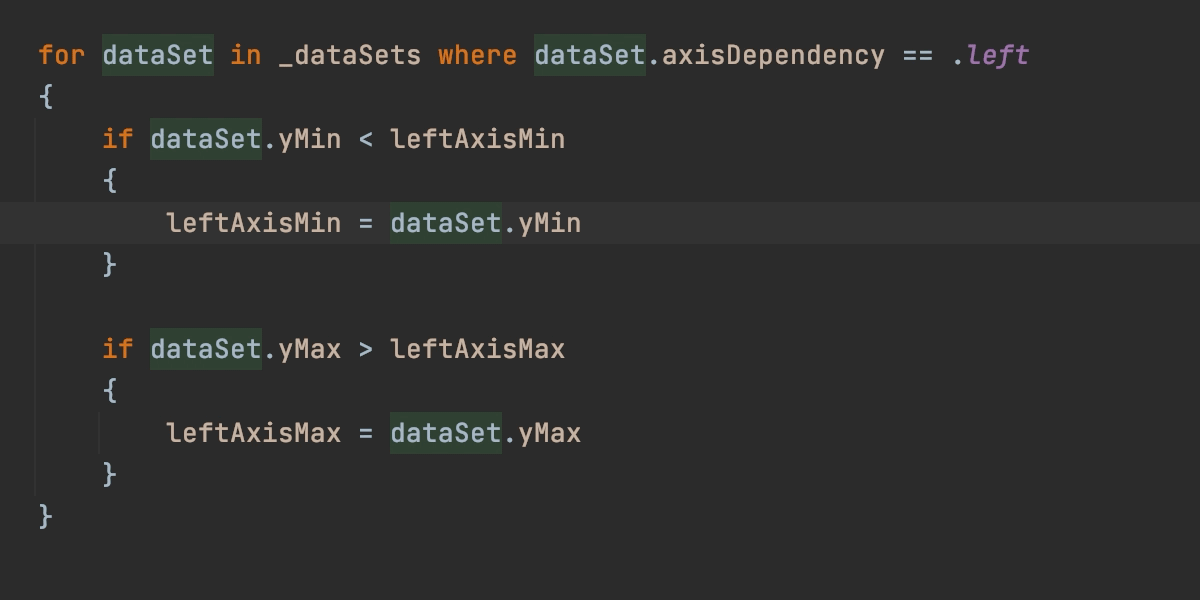
코드 선택 확장/축소
AppCode에서는 간단한 단축키 1개를 사용하여 선택 범위를 심볼에서 표현식으로, 표현식에서 줄로, 줄에서 논리적 코드 블록으로 쉽게 확장할 수 있습니다. 간단히 필요한 선택 범위만큼 ⌥↑를 누르세요. 더 작은 논리 부분으로 선택 범위를 줄이려면 ⌥↓를 누르세요.
블록을 선택한 후에, 블록 주석(⌥⌘/) 또는 줄 주석(⌘/)을 적용할 수 있습니다. 한 줄에 주석을 달고 싶은 경우, 해당 줄을 선택할 필요 없이 줄 위에 캐럿을 올려놓고 ⌘/를 누르기만 하면 됩니다.
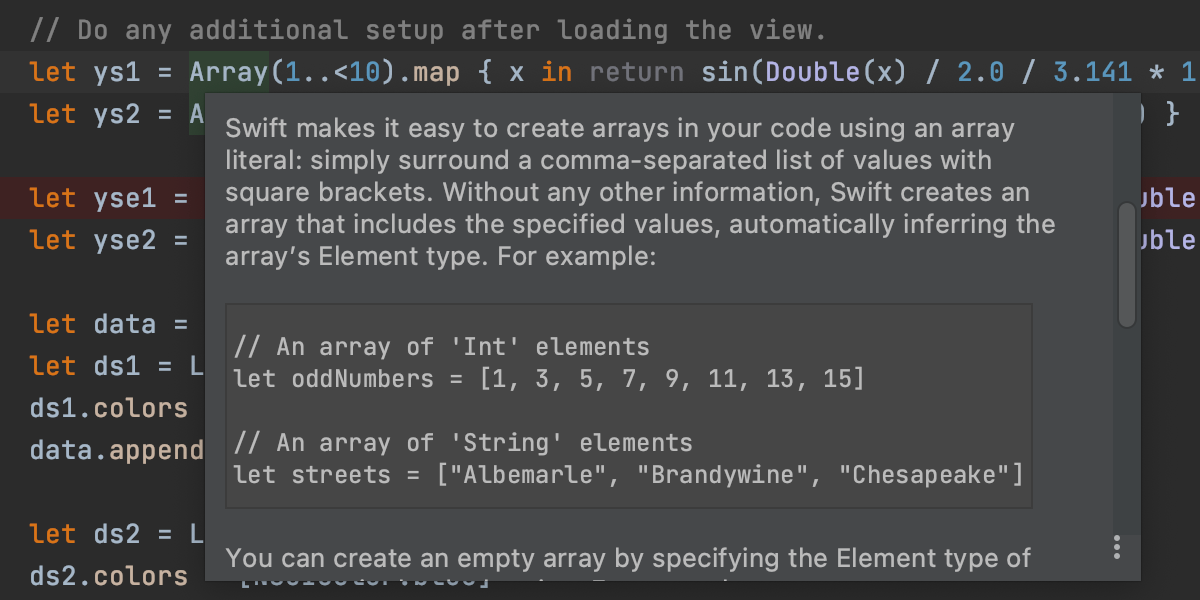
빠른 문서
AppCode에서는 메서드로 이동하거나 현재 컨텍스트를 떠날 필요 없이 메서드의 구현을 확인할 수 있습니다. 간단히 메서드 호출 위에 캐럿을 올려놓고 ⌥Space를 누르세요.
관련 문서를 보려면 F1을 누르기만 하면 됩니다. 문서는 클릭 가능한 다른 리소스 링크와 함께 팝업에 표시됩니다. 추가로, 빠른 문서에는 매크로 치환 또는 Swift 추론 유형도 표시됩니다.
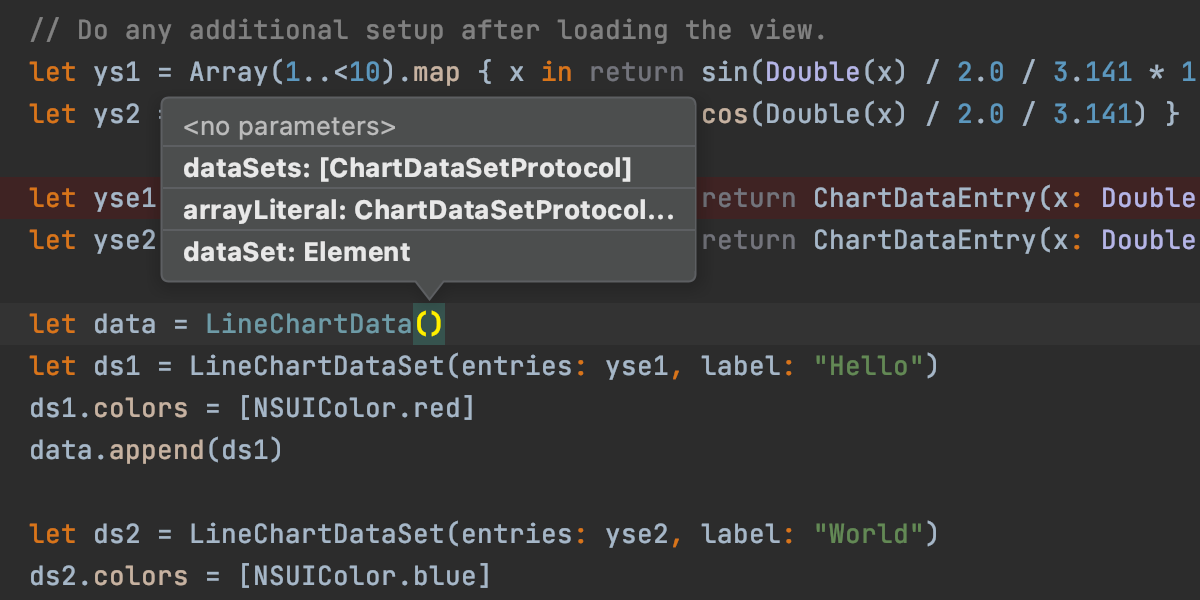
매개변수 정보
정확한 매개변수가 무엇인지 확신이 서지 않는 경우, 매개변수 정보(⌘P)에서 도움을 받을 수 있습니다. 매개변수 정보에는 매개변수 유형 및 이용 가능한 함수 시그너처가 표시됩니다.